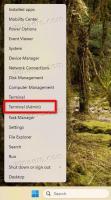Κατεβάστε το αρχείο ISO των Windows 10 21H1 απευθείας χωρίς το εργαλείο δημιουργίας πολυμέσων
Η Microsoft κυκλοφόρησε την Ενημέρωση Μαΐου 2021 και τώρα μπορείτε να κάνετε λήψη του αρχείου ISO των Windows 10 21H1 απευθείας χωρίς το Εργαλείο δημιουργίας πολυμέσων. Αρχικά κυκλοφόρησε ως προαιρετική λήψη στο Windows Update (το οποίο η Microsoft αποκαλεί εμπειρία αναζήτησης), σταδιακά γίνεται διαθέσιμο μέσω των Windows Server Update Services (WSUS) και των Windows Ενημέρωση για επιχειρήσεις και μπορεί να γίνει λήψη από τις Συνδρομές του Visual Studio, μέσω του ιστότοπου της εταιρείας, χρησιμοποιώντας το Βοηθό ενημέρωσης ή το Εργαλείο δημιουργίας πολυμέσων και την Υπηρεσία αδειών χρήσης όγκου Κέντρο.
Από σήμερα, η Ενημέρωση Μαΐου 2021 είναι αρχικά διαθέσιμη για χρήστες συσκευών με Windows 10, έκδοση 2004 ή αργότερα, οι οποίοι ενδιαφέρονται να γνωρίσουν τις πιο πρόσφατες ενημερώσεις δυνατοτήτων και είναι έτοιμοι να εγκαταστήσουν αυτήν την έκδοση στο δικό τους συσκευή. Εάν αυτήν τη στιγμή χρησιμοποιείτε Windows 10 έκδοση 2004 ή νεότερη έκδοση, αυτή η διαδικασία θα διαρκέσει μόνο λίγα λεπτά. Εναλλακτικά, μπορείτε να κάνετε λήψη επίσημων εικόνων ISO για Windows 10 έκδοση 21H1, οι οποίες είναι χρήσιμες όταν χρειάζεται
εκτελέστε μια καθαρή εγκατάσταση.Κατεβάστε το αρχείο ISO των Windows 10 21H1 απευθείας χωρίς το εργαλείο δημιουργίας πολυμέσων
- Ανοίξτε το Google Chrome ή το Microsoft Edge (με βάση το Chromium).
- Μεταβείτε στην ακόλουθη σελίδα: Λήψη εικόνων ISO.
- Θα σας ζητηθεί να κάνετε λήψη του Windows Media Creation Tool. Μην κατεβάζετε τίποτα. Αντίθετα, πατήστε το F12 κλειδί για να ανοίξετε τα Εργαλεία προγραμματιστή.
- Στα Εργαλεία προγραμματιστή, κάντε κλικ στο εικονίδιο φορητής συσκευής. Αυτό θα ξεκινήσει τη λειτουργία Mobile Device Emulator.
- Κάντε κλικ στο κείμενο "Αποκριτικά" για να αλλάξετε την εξομοιωμένη συσκευή. Επιλέγω iPad Pro από τη λίστα.
- Κάντε κλικ στο εικονίδιο επαναφόρτωσης της σελίδας δίπλα στη γραμμή διευθύνσεων. Αυτό θα ενημερώσει τη σελίδα λήψης.
- Τώρα μπορείτε να κατεβάσετε απευθείας την εικόνα ISO!
Τελείωσες.
Τώρα, πρέπει να επιλέξετε το σωστό αρχείο ISO για τον υπολογιστή σας. Στην πραγματικότητα, πρέπει να καθορίσετε την έκδοση, τη γλώσσα διεπαφής χρήστη και το bit του λειτουργικού συστήματος που θέλετε να κατεβάσετε.
Πώς να επιλέξετε τη σωστή εικόνα ISO για Windows 10 έκδοση 21H1
- Υπό Επιλέξτε έκδοση, επιλέξτε Windows 10 Μάιος 2021 Ενημέρωση -> Windows 10.
- Κάνε κλικ στο Επιβεβαιώνω κουμπί.
- Στο επόμενο βήμα, επιλέξτε τη διεπαφή χρήστη γλώσσα για το ΛΣ από το γλώσσα προϊόντος πτυσώμενο μενού.
- Τέλος, θα σας δοθούν οι σύνδεσμοι για τις εκδόσεις 32-bit και 64-bit των Windows 10 της Ενημερωμένης έκδοσης Μαΐου 2021. Κάντε κλικ σε αυτό που χρειάζεστε (ή κατεβάστε και τα δύο εάν απαιτείται).
Για αναφορά, βλ Πώς να προσδιορίσετε εάν χρησιμοποιείτε Windows 32-bit ή 64-bit.
Αυτό είναι.